
И снова здравствуйте, уважаемые пользователи сайта Trashbox.ru! По многочисленным просьбам в комментариях к первой части моего обзора, я решил написать и вторую, дабы угодить и любителям других файловых менеджеров. И сегодня у меня на сравнение попали наиболее популярные из тех, которые Вы бы хотели увидеть кроме уже сравнённых. Если Вам интересен мой новый обзор-сравнение, тогда прошу под кат!
Telegram-канал создателя Трешбокса про технологии
И хочу Вам сказать: обозревать я буду так же, как делал это и в первой части, а именно сравню функциональность, внешний вид и прочие аспекты таких файловых менеджеров, как FX Проводник, Total Commander, и конечно же X-plore, полюбившийся всем еще со времен Symbian. И начнём мы по порядку, с FX Проводника.
Air Explorer: обзор облачного файлового менеджера
FX Проводник


При первом запуске этого проводника Вам покажут короткую инструкцию. А именно: расскажут о выделении файлов, которое здесь происходит довольно оригинально. Чтобы выделить, Вам нужно нажать посредине иконки файла и провести в любую сторону, или проще говоря сделать свайп. Дальше рассказывается о возможностях его «окон».
А действует эта штука так: зажимаете палец на строке, показывающей путь к текущей папке и ведете эту строку вниз. Вы её можете оставить где угодно, хоть посредине, хоть почти в самом низу. Как пожелаете, лишь бы Вам было как можно удобнее работать. Конечно эта функция значительно помогает при переносе файлов из одной папки в другую или для подобных операций.
Сам проводник выглядит довольно симпатично, а сортировка всех типов файлов по категориям на начальном экране поможет Вам быстро сориентироваться. Если Вы не нашли нужного Вам файла, к Вашим услугам есть возможность поиска файлов по всему устройству. Но при первом её запуске придётся немножко подождать, пока приложение всё проиндексирует.
Вводите в строчку поиска нужный запрос и всё. Проще простого. Через главный экран можно включить Bluetooth, скачать дополнительные модули для самого FX или же получить полный контроль над папками, доступными только при наличии ROOT-прав.
Другой функцией FX File Manager’a является быстрое изменение масштаба иконок и текста. Делается это также, как делается при просмотре фотографий, когда Вам нужно отдалить или приблизить изображение. Иными словами, это всё осуществляется щипками. К слову о просмотре изображений: у FX есть свой браузер изображений. Перелистывать их здесь нужно не так, как вы возможно привыкли, в стороны.
Универсальный диспетчер устройств System Explorer
Здесь это делается сверху вниз и наоборот. Чтобы скрыть панель состояния и прочие наэкранные элементы, достаточно «тапнуть» по картинке. Имеется функция поворота изображения, подогнать картинку под размер экрана или же показать её в реальном размере. Функция приближения и отдаления картинки также работает отлично. Все очень аккуратно.
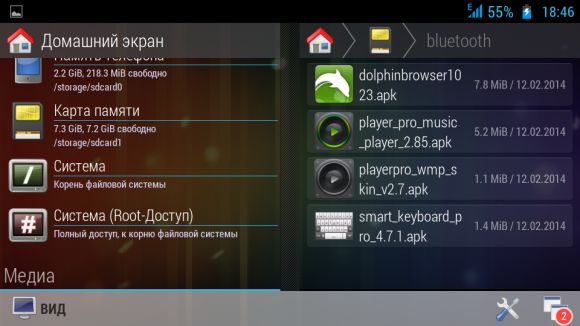
Также как и все популярные проводники, есть возможность работы с облачными сервисами. Для этого есть Box, Google Drive, Dropbox, SkyDrive и SugarSync. Но здесь это не бесплатно: для нормального использования этих сервисов Вам понадобится приобрести плагин-ключ за ~3$. Для предварительного испытания этих возможностей даётся неделя, а дальше если хотите — покупайте.
Естественно, FX умеет делать всё то, что умеют и другие файловики и практически ничем особенным в этом не выделяется. Речь идёт о копировании, перемещении, удалении и обо всём остальном. При работе с rar и zip проблем мною не было замечено(распаковка кэша для NFS: MW в формате rar). Можно выбирать степень сжатия. Еще у FX File Explorer есть свой редактор текста, который умеет переносить слова, менять размер шрифта и умеет исправлять ошибки с помощью «автоправки».
Одной из главных особенностей FX File Manager является своего рода «чистильщик», который также можно найти на главном экране программы. Он умеет удалять дубликаты и показывать файлы занимающие наибольший объем памяти, а также отображает небольшие секторные графики того, файлы какого типа сколько занимают.
О функциональности поговорили, переходим к внешнему виду. У FX есть возможность применять темы, но их всего 4: светлая, тёмная, светлая прозрачная и, соответственно, тёмная прозрачная. Мне больше всего понравилась последняя, потому что у нее вместо белого или чёрного фона показывается обоина с рабочего стола в затемнённых тонах для лучшей читаемости.
Полного изменения цветовой схемы, как в ES Explorer, нет и поэтому особо не разгуляешься. Но тем не менее, даже эти четыре выглядят красиво. Никаких красивых анимаций в этом проводнике нет, всё выполнено простенько, я бы даже сказал минималистично. На этом о FX File Manager пожалуй всё.
Total Commander
Пришло время и для Total Commander’a. Многие в комментариях писали, что им бы хотелось почитать и о нём. Я сейчас буду писать чисто о своём мнении об этом файловике и впечатлениях после его использования. Не нужно гневаться, если моё мнение в обзоре не сойдётся с Вашим. Не судите меня строго за это.
Total Commander на Android пришел сравнительно недавно, поэтому полезных и оригинальных фич у него пока что не так уж и много. И начнём сразу же с его особенностей. Как и во многих наиболее популярных файловых менеджерах, в него есть двойная панель с окнами, но здесь она выполнена не как в случае с FX, а «по стандарту». То есть обычное переключение вправо-влево.
Total умеет скрывать или показывать системные скрытые файлы и папки. Еще как и всегда стандартный перечень функций типа «удаление/копирование/перемещение/переименование». Еще ему подвластно изменение атрибутов файлов или папок, то есть Вы можете сделать так, чтобы было невозможно редактировать файл(не сможете переименовывать, перемещать и т.д.) а если это например текстовый документ, Вам не удастся изменить его текст.
Для перемещения файла Вы можете зажать палец на иконке файла и перетащить нужный файл на второе окно. Реализовано это довольно неплохо и достаточно удобно.
Теперь про его архиватор: он умеет запаковывать с указанной Вами степенью сжатия. Отлично открывает архивы для, к примеру, просмотра вложенных файлов в архив. Но теперь одно из разочарований: в описании в Google Play Маркете пишется, что он может как упаковывать, так и распаковывать разные архивы, будь то rar или zip.
Как раз таки возможности распаковки я и не нашел… Вернее нашел, но она не столь удобна как в других файловых менеджерах. Для распаковки нужно открывать архив, а в нём уже отмечать все файлы, необходимые Вам извлечения. Как по мне, так это серьёзный недочёт. Но я прощу это разработчикам Total Commander в надежде, что в скором времени они решат эту проблему. Кстати отметка файлов здесь происходит нажатием на иконку файла.

К слову о иконках. Сейчас они выглядят немного старыми и некачественными, так как у них низкое разрешение. А еще у некоторых типов файлов, например текстовый документ формата *.txt не имеет своей иконки и вместо нее отображается стандартная миниатюра с изображением Андроида. Снова-таки, надеемся на скорое исправление проблемы.
Для Total Commander существует большое количество подключаемых модулей, таких как FTP, LAN, WebDav, SFTP, плагин для роботы Google Drive и TCPlugin для SkyDrive. Вполне вероятна разработка новых плагинов для расширения возможностей файловика. Хотя опять меня огорчило то, что разработчики не встроили это всё уже сразу в программу, как это есть в Solid Explorer и ES Проводник’е.
У него есть и свой аудиоплеер, хотя он совсем простенький — полоса для перемотки к нужному отрезку песни и кнопка паузы. Не обошлось и без собственного редактора текста. А в нём можно включить опцию переноса слов по ширине окна, настроить цвет шрифта и фона. Размер шрифта также изменяется. Всё просто, ничего лишнего.
Но тем не менее, мне бы хотелось, чтобы интерфейс был более дружелюбным к пользователю.
Традиционно обсудим и внешний вид и его настройки. Вам доступно всего две темы. Это светлая и тёмная. Доступно изменение шрифта в программе, его толщину и даже по желанию можете установить курсив. Недостаточность тем восполняется возможностью смены цвета как того же шрифта, так и фона.
Функции установки изображения вместо обычного фона, как у FX, у Total’a нет. Вообщем, настройки все те самые, что и в редакторе текста. И снова про иконки: они весьма непонятные, например, я бы сам не догадался, что кнопка «ab.x/ cd.y» отвечает за сортировку файлов и мне пришлось нажимать на эту кнопку «вслепую», не зная, что сейчас случится. Её не мешало бы заменить на более понятную или как-то доработать.
Total обладает специальной панелькой, которая позволяет на себя вывести наиболее используемые кнопки. Это может быть как просмотр определённого файла и запуск какого-то приложения, возврат по пути на папку выше и еще что-то другое.
Total Commander полностью бесплатен, как и все плагины для него. И это несомненно один из плюсов. На этом обзор о нём заканчивается и мы переходим к следующему участнику.
X-plore
А теперь у нас на очереди последний на сегодня, но не по популярности великий файловый менеджер, пришедший к Андроиду прямо с Symbian! Встречайте, X-plore!
По мнению большинства пользователей ОС Symbian, этот файл-менеджер лучший из лучших для управления файлами как в памяти смартфона, так и на флеш-карте. Возможно, мало кто знает, что эта программа была и на Windows Mobile. Сохранив все свои функции, он посетил и новое поколение смартфонов, работающих на Android.
И первое что бросается при открытии приложения — это система веток в файловой системе, за что его, собственно, и полюбили. Пользоваться ней — одно удовольствие, реализовано это очень хорошо и нигде еще и ни в каком другом проводнике для смартфонов я еще не встречал. На главном экране присутствуют такие пункты меню, отвечающие за память смартфона или карты, Root-проводник, возможность добавить LAN-сервер, а также подключить большое множество различных облачных сервисов, а точнее их 11, среди которых даже есть Яндекс.Диск, MEGA, Ubuntu One и WebDav, которые редко можно встретить в подобного рода программах для дальнейшего использования. Как Вы можете увидеть на изображении ниже, я подключил свою учётную запись Яндекс.Диска. Все работает замечательно.
У X-plore сбоку имеется панелька, которую можно пролистывать свайпами вверх-вниз. На них можно поместить любые нужные Вам кнопки, будь то «Cоздать ZIP», «Сортировка» или кнопка, отвечающая за перемещение в папку выше. Естественно, ни один файловик не обходится без стандартных функций (переименовать, копировать, удалить и т.д.), иначе без них — это уже не файловик.
У X-plore они присутсвуют, и их также можно поместить на нашу боковую панель. Сами кнопки можно перемещать между собой, то есть одну поднять на первое место(например «копировать»), а кнопку, скажем, «удалить» — на четвёртую позицию. Делается все это очень просто, а сам файл-менеджер интуитивно понятен. Просто нужно привыкнуть.
Но еще для всех этих операций можно зажать палец на необходимом файле и Вам выскочит список со всеми этими функциями. Разнообразие, однако 🙂 Распаковка и запаковка файлов здесь достаточно простая, и всё просто отлично и быстро работает. Претензий никаких.


Есть и такая удобная вещь, как настройка сочетаний клавиш. Например, при нажатии на кнопку на клавиатуре, X-plore сделает так, как Вы его настроите. При длительном нажатии может получиться совсем другая функция. Еще у данного файлового менеджера есть уже привычная нам двойная панель, которая будет удобна и привычна тем, кто только перешел с Total Commander’a. Хотя это функция и её реализация мне больше по душе именно в X-plore.
Для отметки файлов нужно просто нажать на иконку файла. Кстати у X-plore такой проблемы с отображением миниатюры текстового файла, как у Total’a нет.
Х-plore обладает полным набором интегрированных приложений для воспроизведения музыки, проигрывания видео, редактирования текста и всего остального. Например, средство для просмотра изображений для пролистывания к следующей картинке позволяет водить изображение по всему экрану и в любую сторону, но нужно лишь достаточно перетянуть в нужную сторону и оно переключится. Все остальное из себя ничего особенного не представляет, но хорошо, что оно есть.

Есть и такая удобная штучка, как «Диспетчер программ», которая покажет все установленные Вами программы, игры и прочие приложения. Опять же таки, можно зажать палец на приложении и Вам предоставится список всевозможных действий. Можно непосредственно из Х-plore удалять всё ненужное.
И как всегда я не могу ничего не сказать о внешнем виде. Повторяется несколько похожая ситуация, как с FX и Total Commander. Имеется ввиду, что здесь есть только две темы. Исключение, что в FX четыре темы, однако 2 из них — разновидности двух остальных. Поэтому я посчитал их как за две.
Любители вида отображения файлов разочаруются — здесь такой функции нет, да и неуместна она здесь будет.
При раскрытии папок с большим количеством файлов в Х-plore еле заметна анимация скольжения. А вот когда просто листать папки вверх-вниз, то всё очень даже плавно. А вот переключение между окнами немного прерывистое. Кажется, будто бы оно и плавное, а вроде и нет. Вообщем внешний вид здесь имеет несколько лучший вид чем на том же Total’e.
Кажется, всё что можно, уже написал.
Сравнение
И что бы это был за обзор-сравнение без самого сравнения? Правильно, это был бы самый обычный обзор. Но поскольку у нас всё-таки обзор-сравнение, сейчас сравним все самые основные функции этих файл-менеджеров по разным критериям. Они остались те же, что и в первой части обзора. Итак, начинаем.
Интерфейс. Здесь я даже не знал, кому отдать балл. Либо FX, либо X-plore. Но всё же я решил, что отдам его FX File Manager’y, потому что всё таки его интерфейс мне более привычен, нежели у Х-plore. У Total Commander по-моему непонятные иконки.
А вот в удобности навигации для меня безоговорочным победителем становится X-plore. Его очень удобная иерархическая система папок мне пришлась по душе, и как по мне, самая удобная из этих трех, ровно как и при работе с двумя «окнами».
Редактирование файлов. Тут все примерно на одном уровне, поэтому каждому по баллу.
Кастомизация интерфейса лучше остальных выполнена у FX, поскольку у него 4 темы и есть возможность изменения цветовой схемы, в то время как у X-plore и Total их по две. Выигрывает FX File Manager, хотя его возможности не дотягивают до героя нашего прошлого обзора ES Проводник’а, где даже можно было изменить цвет иконки папки.
Про облачные сервисы много говорить не приходится. Работа с ними удовлетворительна. Но только не у Total Commander’a, потому что у него нет такой особенности. FX и X-plore получают по баллу, а Total к сожалению снова в пролёте.
Русский язык присутствует в каждой из этих трёх программ, и это несомненно плюс. Каждому по очку, побеждает дружба 🙂
Рекламы также нет ни в одном приложении и снова всем +1.
Ценник на программу установлен только на FX. Цена за полную версию составит ~3$, в то время как Total Commander и все его плагины бесплатны. За X-plore Вам также не придётся отдавать денежку и поэтому здесь побеждают X-plore и Total.
Теперь проводим подсчёты: FX File Manager получил немалые 6 баллов, Total Commander 4 балла, а X-plore также, как и FX, то есть 6. Небольшое дежавю. В первой части обзора два файловых менеджера также получили равное количество очков, а третий «участник» также отстал от них на 2 очка.
C небольшими отрывами побеждают FX File Manager и X-plore, но Total Commander также достойно держался, несмотря на свои недостатки. Надеемся, что его вскоре «допилят», добавят поддержку cloud-сервисов, сделают нормальную распаковку файлов и поработают над иконками и внешним видом в целом. Выбирать победителя между FX и X-plore я не буду, поэтому выбирайте, исходя из личных предпочтений.
Если Вам нравится привычный проводник безо всяких излишеств, то FX File Manager — Ваш выбор. Если Вы скучаете по Симбиану и ностальгируете по тем хорошим временам, то выбирайте X-plore. Если Вы привыкли к Total Commander еще при использовании Windows, то это несомненно Ваш выбор. Надеюсь, мой обзор был достаточно информативен для Вас, ведь я очень старался при его написании и надеюсь, что Вы по-достойности его оцените. Пользуйтесь только лучшими программами!
Источник: trashbox.ru
7 лучших файловых менеджеров для Windows 10/11 в 2022 году
File Explorer, ранее известный как Windows Explorer, с тех пор стал встроенной программой для доступа к файлам на компьютерах с Windows.
Однако Windows вложила меньше усилий в программное обеспечение, потому что оно имеет ограниченные возможности, не было добавлено никаких новых функций, и оно слишком просто для организации файлов.

Программы для Windows, мобильные приложения, игры — ВСЁ БЕСПЛАТНО, в нашем закрытом телеграмм канале — Подписывайтесь:)
Кроме того, существуют многочисленные альтернативы проводнику которые предлагают множество интересных функций, таких как языковой перевод, пакетное переименование и простая организация файлов. По этим причинам лучше всего использовать сторонний файловый менеджер для Windows.
В этой статье будут представлены семь лучшие файловые менеджеры для Windows 11/10 выбирать из. Эти файловые менеджеры очень безопасны, удобны в использовании и имеют множество функций.
Каковы лучшие файловые менеджеры для Windows?
Ищете лучшие альтернативы проводнику Windows? Вот семь вариантов, которые вы можете попробовать:
1. Тотал Коммандер

Total Commander, ранее известный как Windows Commander, является одним из лучших и наиболее часто используемых файловых менеджеров для Windows, не считая встроенного проводника. Программа использует классический дизайн, но очень настраиваемый. Total Commander открывает до двух расположенных рядом файловых окон для удобного доступа и обмена файлами.
Эта альтернатива проводнику файлов поддерживает использование нескольких языков и имеет окно быстрого просмотра, в котором отображаются предварительные просмотры изображений и миниатюры видео. Кроме того, вы можете сравнивать файлы и использовать плагины для дополнительных функций, что делает его очень подходящим для расширенного использования файлового менеджера.
Другие вещи, которые вы можете ожидать от этого файлового менеджера, включают поддержку пакетного переименования, поиск дубликатов файлов для экономии места на диске, встроенный FTP-клиент и многое другое. Причем эта программа доступна как для 32-битных, так и для 64-битных компьютеров. Тем не менее, это как бесплатно, так и платно, в зависимости от того, сколько функций вы хотите использовать.
Ключевая особенность:
- Использование нескольких языков
- Плагины поддержки
- Пакетное переименование и панель быстрого просмотра
2. Шреста Файлы Pro X
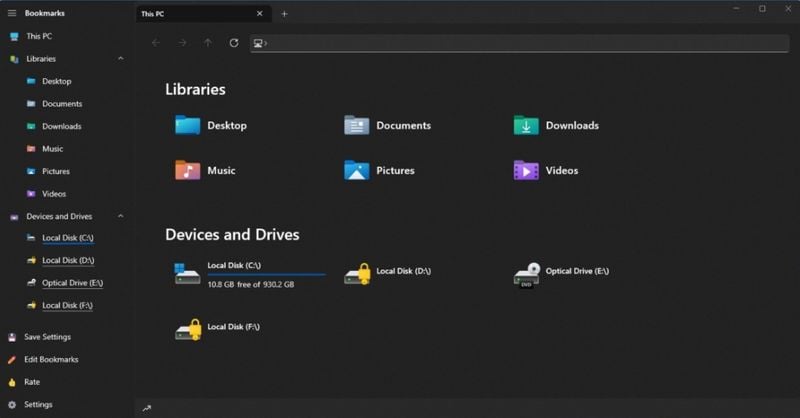
Если вы поклонник отличной эстетики, эта альтернатива Windows File Explorer для вас. Шреста Файлы Pro X это очень аккуратный файловый менеджер с несколькими цветами темы, как встроенными, так и созданными самостоятельно. Кроме того, он имеет двухоконную структуру, которая может быть как вертикальной, так и горизонтальной, что значительно упрощает доступ к папкам.
Интересной особенностью этой программы является то, что вы можете открывать папки в виде вкладок, как и в браузере, но с шестью различными форматами просмотра. Качество позволяет легко сравнивать файлы. Существуют также различные пакеты значков для дисков, папок и библиотек. Это показывает, насколько настраиваемый Shrestha Files Pro X является одним из лучших файловых менеджеров для Windows.
Shrestha Files Pro X имеет встроенные функции архивирования и распаковки, а также поддерживает перетаскивание. Кроме того, он очень стабилен и быстр в использовании. Программа автоматически сохраняет и восстанавливает открытую вкладку, как и браузеры.
Помимо уже упомянутых функций, файловый менеджер также имеет все остальные функции файлового менеджера. Однако доступ к некоторым из его расширенных функций можно получить только после обновления до премиум-пакета.
Ключевая особенность:
- Хорошо продуманный внешний вид
- Он поставляется с пакетами значков
- Имеет макет вкладок, подобный браузеру
3. Справочник Опус

Этот файловый менеджер представляет собой приложение премиум-класса, которое полностью заменяет Windows File Explorer. Это также одна из старейших программ-замен File Explorer. Справочник Опус имеет современный дизайн и предлагает как одиночные, так и двухрядные варианты отображения.
Это отличный файловый менеджер, поскольку он интегрирован с панелью просмотра для предварительного просмотра, как и Total Commander.
Directory Opus позволяет просматривать и редактировать метаданные файлов. Кроме того, вы можете помечать файлы, настраивать строку состояния и делать многое другое с помощью программы. Это программное обеспечение имеет возможности сценариев, встроенный поиск дубликатов файлов и поддержку FTP.
Он позволяет легко настраивать сочетания клавиш и может быть открыт с помощью Windows + E, как и Проводник. Кроме того, Directory Opus позволяет вам использовать как загрузчики изображений, так и конвертеры на вашем компьютере. Что касается совместимости, то она хорошо работает с Windows 11 и 10, а у приложения есть как бесплатные, так и премиум-пакеты. Однако премиальный пакет довольно дорогой (начинается с 49 австралийских долларов и доходит до 249 австралийских долларов), поэтому лучше всего использовать бесплатную версию.
Ключевая особенность:
- Очень настраиваемый
- Он имеет как однопанельную, так и двухпанельную компоновку.
- Он поставляется с конвертером изображений
4. XYplorer

XYplorer это файловый менеджер с вкладками и один из лучших, которые вы можете использовать на ПК с Windows. Программа имеет очень глубокие и всеобъемлющие функциональные возможности. Он имеет настраиваемый интерфейс с множеством функций в строке меню. Копировать файлы намного проще благодаря дополнительному двойному окну.
Кроме того, это программное обеспечение имеет панель каталогов для доступа к папкам с файлами и оптимизировано с помощью мощных функций резервного копирования файлов. XYplorer — очень легкая программа, которая не вызовет проблем с памятью на вашем компьютере.
Вы также можете автоматизировать повторяющиеся задачи с помощью этой программы, чтобы упростить использование. XYplorer имеет отличный вариант поиска файлов с высокой скоростью. Другие функции программы включают поддержку Zip, сохранение и автоматическое восстановление открытых папок, а также поддержку тегов и комментариев к именам отдельных файлов. Как и некоторые из ранее упомянутых файловых менеджеров, этот также поддерживает предварительный просмотр изображений, видео, документов и аудио одним щелчком мыши. Кроме того, они постоянно работают над добавлением новых функций.
Ключевая особенность:
- Сохранение и автоматическое восстановление папок
- Отмечайте и комментируйте
5. Свободный командир

Другой файловый менеджер, который вы можете использовать для Windows, это Свободный командир. Free Commander — это простое в использовании программное обеспечение для доступа, организации и изучения файлов на вашем компьютере. Программа имеет простой и привлекательный пользовательский интерфейс. Как и большинство альтернативных файловых менеджеров, это приложение имеет двухпанельную технологию и предлагает как вертикальные, так и горизонтальные варианты. Однако вы также можете использовать только одно окно в этом приложении.
Возможности программного обеспечения Free Commander включают возможность сжатия файлов, фильтрацию файлов для просмотра, использование встроенного средства просмотра файлов и многое другое. Кроме того, в этой программе вы найдете несколько ярлыков, которых нет в других альтернативах проводника. Приложение очень портативное, а это значит, что его можно использовать без установки. Просто убедитесь, что у вас есть копия файла на вашем компьютере.
Ключевая особенность:
- Очень прост в использовании
- Двойная панельная технология
- Портативное приложение
6. Исследователь²

Исследователь является единственным в своем роде при выборе лучшего файлового менеджера для ПК с Windows. Это хорошо разработанное приложение для Windows, которое позволяет вам более продуктивно работать с файлами на вашем компьютере благодаря широкому набору функций. Это программное обеспечение имеет два окна, вкладку папки и столбцы Миллера для многозадачности и позволяет просматривать документы, изображения, музыку и файлы других типов.
Он имеет быстрый поиск на рабочем столе, который синхронизирует содержимое папки со всеми атрибутами и функциями файла. Вы также можете использовать встроенную функцию поиска дубликатов файлов, чтобы освободить больше места на вашем компьютере. Вы также можете использовать цветовые коды для классификации файлов на вашем компьютере. Еще одна функция, о которой стоит упомянуть, — это выбор палочки, который позволяет выбранным файлам оставаться на связи, когда вы нажимаете на другие части экрана. Однако все эти функции имеют свою цену.
Ключевая особенность:
- Поиск дубликатов файлов
- Цветовой код для классификации папок
7. Q-Дир

Вот еще один файловый менеджер для Windows с исчерпывающими и полными функциями для удовлетворения ваших потребностей. Это программное обеспечение может лучше управлять дисками, папками и памятью компьютера. Q в названии Q-Dir расшифровывается как Quad, что означает, что программа может одновременно отображать до четырех окон в окне файлового менеджера. Это делает управление файлами намного удобнее.
Кроме того, Q-Dir имеет структуру каталогов с видимыми ветвями дерева. Приложение также включает в себя большинство функций файлового менеджера Windows, упомянутых ранее. Вы можете использовать его как установленное, так и портативное приложение, в зависимости от того, что вам подходит. Кроме того, программа легкая и без проблем запускается на любом компьютере с Windows.
Вы можете перемещать файлы, перетаскивая их в Q View. Еще одним преимуществом приложения Q-Dir является то, что оно бесплатное.
Ключевая особенность:
- Используйте до четырех панелей
- Легкое приложение
- Свободно
Почетное упоминание: приложение «Файлы»
Файлы App — еще один отличный файловый менеджер для Windows, который подходит для минималистов. Дизайн приложения такой простой и классный, с различными функциями, такими как предварительный просмотр файлов, макет с двумя панелями, вкладки, теги для маркировки файлов, настраиваемые темы и многое другое. Приложение Files также является бесплатным, поскольку это программа с открытым исходным кодом.
Хотя на некоторых компьютерах с Windows программа, похоже, дает сбой, вы все же можете попробовать ее, чтобы убедиться, что она работает на вашем компьютере.
Последние мысли
В этой статье были рассмотрены семь лучших файловых менеджеров для компьютеров с Windows с подробным описанием того, что вам следует ожидать от каждой из программ. Вам просто нужно выбрать тот, который вы предпочитаете заменить или работать с проводником Windows. Кроме того, большинство команд, которые используют эти программы, почти идентичны командам File Explorer, что делает их адаптируемыми. Дополнительные функции являются существенным отличием.
Часто задаваемые вопросы о файловых менеджерах Windows
Если вы долгое время использовали File Explorer или Windows Explorer и хотите переключиться на другую программу для доступа к своим файлам, Directory Opus — лучший вариант для вас. Программа оптимизирована для Windows и поможет вам эффективно организовывать и управлять вашими документами.
Вид неорганизованных файлов и документов в Проводнике раздражает большинство из нас. Лучший способ упорядочить файлы — создать отдельную папку для каждого типа файлов и переместить файлы в созданную вами папку.
Многие пользователи считают Total Commander File Manager очень интуитивно понятной и хорошо продуманной программой. Также говорят, что он лучше, чем File Explorer; это может быть правдой, потому что Total Commander имеет некоторые дополнительные функции, которых нет в проводнике. Эти функции включают в себя сравнение файлов по содержимому, поддержку предварительного просмотра изображений, упаковку и распаковку файлов и многое другое.
Если вы ищете безопасные файловые менеджеры для Windows, вот список:
1. Тотал Коммандер
2. Шреста Файлы Pro X
3. Свободный командир
4. XYplorer
5. Q-режим
Вы можете проверить Total Commander, если вы говорите об альтернативе File Explorer для Windows 10. Ранее известный как Windows Commander, это один из лучших файловых менеджеров для Windows 10 и Windows 11 с поддержкой нескольких языков, плагинами, пакетным переименованием, и более.
Да, вы можете полностью заменить Windows File Explorer. Для этого мы рекомендуем Directory Opus как лучшую замену Windows File Explorer. Он полностью интегрируется с Windows, и всякий раз, когда вы открываете проводник или папку, вместо этого открывается Directory Opus. Вы также можете открыть программу из контекстного меню, как в проводнике Windows.
Файловый менеджер в Windows называется File Explorer, начиная с Windows 10. Ранее он был известен как Windows Explorer и получил переименован в Windows 10.
Дальнейшее чтение:
Поделиться ссылкой:
- Нажмите, чтобы поделиться на Twitter (Открывается в новом окне)
- Нажмите, чтобы открыть на Facebook (Открывается в новом окне)
- Нажмите, чтобы поделиться на Reddit (Открывается в новом окне)
- Нажмите, чтобы поделиться записями на Pinterest (Открывается в новом окне)
- Нажмите, чтобы поделиться записями на Pocket (Открывается в новом окне)
- Нажмите, чтобы поделиться в Telegram (Открывается в новом окне)
- Нажмите, чтобы поделиться в WhatsApp (Открывается в новом окне)
- Нажмите, чтобы поделиться в Skype (Открывается в новом окне)
Программы для Windows, мобильные приложения, игры — ВСЁ БЕСПЛАТНО, в нашем закрытом телеграмм канале — Подписывайтесь:)
Источник: miiledi.ru
Task Explorer 1.5.2 + Portable
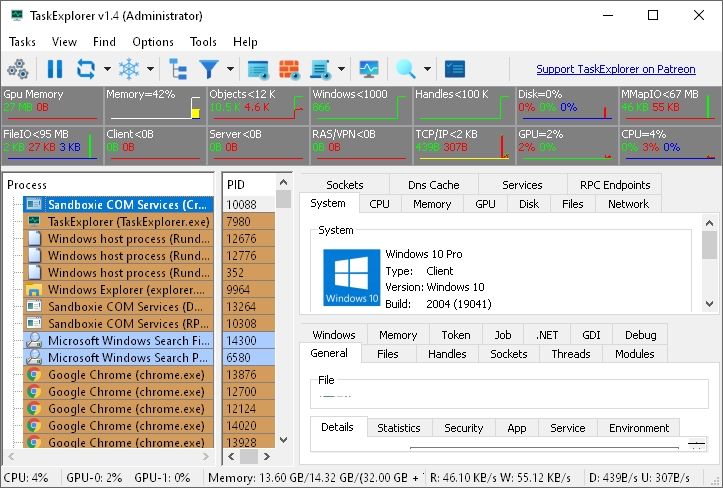
Task Explorer — программа представляет из себя расширенный диспетчер задач, который не только позволяет вам контролировать ресурсы ваших приложений, но также вы можете видеть, что эти приложения делают в данный момент времени. Основное внимание разработчиков уделяется предоставлению максимально возможных деталей. Вы можете просмотреть нужные данные с наименьшим количеством кликов.
Диспетчер задач — представляет из себя просто окно, в котором отображается вся информация. Данные постоянно обновляются и вы всегда можете увидеть статус их обновления. Разработчики также могут использовать эту программу для отладки своих приложений. Если ваша система работает медленно, с помощью Task Explorer вы найдете основную причину.
Панель модулей показывает все загруженные файлы DLL и файлы с отображением памяти и вы можете выгрузить их или даже ввести новую DLL. Дважды щелкните по запущенному процессу, подробности которого вы хотите узнать, они перед вами, максимально полные, плюс множество данных будут отображены в виде графиков.
— Просмотр сведений о приложении
— Возможность управлять dll файлами
— Просмотр подключенных интернет-портов
— Отображение потребления ресурсов каждого приложения
— Возможность отладки ПО для разработчиков
— Отображение данных в графическом виде
— Постоянно обновлять данные
Источник: rsload.net